-

- Aufnahme
-
Aufnahme von Videos im Automatikmodus
Aufnahme von Videos im Automatikmodus
Sie können aufnehmen, ohne über die Einstellungsdetails nachzudenken, wenn Sie den ![]() Intelligenten Automodus verwenden. Einstellungen wie Belichtung und Fokus werden automatisch angepasst, um den Aufnahmebedingungen gerecht zu werden.
Intelligenten Automodus verwenden. Einstellungen wie Belichtung und Fokus werden automatisch angepasst, um den Aufnahmebedingungen gerecht zu werden.
Im Falle von bestimmten Aufnahmeszenen wie z. B. Personen usw., wird das entsprechende Symbol auf dem Bildschirm angezeigt.
Vor dem Aufnehmen einer wichtigen Szene sollten Sie eine Probeaufnahme durchführen.
Anzeigen für die Videoaufnahme
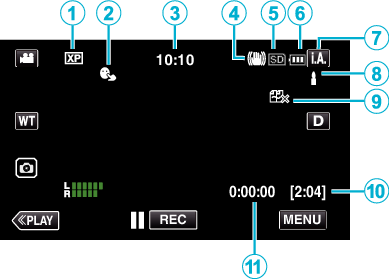
Display-Symbol |
Beschreibung |
|
|---|---|---|
|
|
Videoqualität |
Zur Anzeige des Symbols der Einstellung „VIDEOQUALITÄT“, die im Aufnahmemenü ausgewählt wurde. |
|
|
TOUCH-ERKENNG. AE/AF |
Zeigt die Einstellung für „TOUCH-ERKENNG. AE/AF“ an. |
|
|
Uhrzeit |
Zeigt die aktuelle Uhrzeit an. |
|
|
Bildstabilisator |
Zeigt die Einstellung des Bildstabilisators an. |
|
|
Aufnahmemedium |
Zeigt das Symbol des Mediums an, auf das Videos aufgenommen werden. |
|
|
Akkuanzeige |
Zeigt während der Benutzung die geschätzte verbleibende Akkuleistung an. |
|
|
Aufnahmemodus |
Zeigt den aktuellen Aufnahmemodus Der aktuelle Aufnahmemodus wird angezeigt. |
|
|
Einstellungsszenen von Intelligent Auto |
Zeigt automatisch erkannte Szenen der Intelligent Auto Funktion an. Es können mehrere Szenen erkannt werden. |
|
|
NAHTLOSE AUFNAHME |
Zeigt das Seamless-Aufnahmesymbol an, wenn es eingestellt ist. |
|
|
Verbleibende Aufnahmezeit |
Zeigt die verbleibende Zeit für die Videoaufnahme an. |
|
|
Szenenzähler |
Zeigt an, wie lange die aktuelle Videoaufnahme bereits läuft. |
Szenen mit Intelligent Auto
Display-Symbol |
Beschreibung |
|---|---|
|
|
Lässt die Haut auf dem Foto schön aussehen. |
|
|
Ermöglicht natürliche Aufnahme von Personen. |
|
|
Zum Aufnehmen einer Personengruppe mit den am besten geeigneten Einstellungen. |
|
|
Für Aufnahmen, bei denen ein nahes Objekt fokussiert wird. |
|
|
Fokussiert auf große Entfernungen und ermöglicht scharfe Bilder mit lebendigen Farben. |
|
|
Für Aufnahmen an dunklen Standorten mit minimalem Bildrauschen im gesamten Bild. |
|
|
Ermöglicht Aufnahmen bei Nacht mit minimalen Bildstörungen. |
|
|
Vermeidet das Verblassen von Farben, auch bei Aufnahmen in einer hellen Umgebung, wie z. B. einem verschneiten Feld oder einem Strand. |
|
|
Vermeidet das Verblassen von Farben beim Aufnehmen von direkt angestrahlten Motiven. |
|
|
Reproduziert das Grün von Bäumen in lebhaften Farben. |
|
|
Gibt die Farben eines Sonnenuntergangs natürlich wieder. |
|
|
Zur Anpassung der Einstellungen, damit das Motiv vor einem hellen Hintergrund nicht zu dunkel erscheint. |
|
|
Zum Unterstreichen der Leuchtkraft der Farben in einer Aufnahme. |
|
|
Zur Wiedergabe natürlicher Farben bei Außenaufnahmen im Tageslicht. |
|
|
Zur Wiedergabe natürlicher Farben bei Innenaufnahmen und Beleuchtung in kalten Farbtönen. |
|
|
Zur Wiedergabe natürlicher Farben bei Innenaufnahmen und Beleuchtung in warmen Farbtönen. |
|
|
Zur Auswahl der am besten geeigneten Einstellungen für Aufnahmen ohne Stativ. |
|
|
Zur Auswahl der am besten geeigneten Einstellungen für Aufnahmen mit Stativ. |
HINWEIS
In Abhängigkeit von den Aufnahmebedingungen werden Szenen erkannt und im Intelligent Auto Modus automatisch angepasst.
Je nach Aufnahmebedingungen können mehrere Szenen erkannt werden.
Einige Funktionen können je nach Aufnahmebedingungen gegebenenfalls nicht vollständig genutzt werden.
Bedientasten für die Videoaufnahme
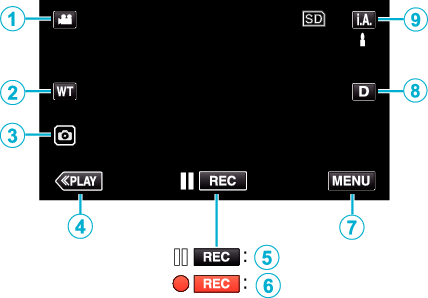
Bedientasten |
Beschreibung |
|
|---|---|---|
|
|
Video-/Standbildmodus |
Zum Umschalten zwischen Video- und Standbildmodus. |
|
|
WT Zoom |
Ermöglicht die Ausführung der gleichen Funktionen wie der Zoomregler. |
|
|
Standbildaufnahme |
Tippen Sie auf diese Taste, um während der Videoaufnahme ein Standbild aufzunehmen. |
|
|
Wiedergabemodus |
Schaltet in den Wiedergabemodus. |
|
Aufnahme Start |
Dient als START/STOP-Taste. |
|
|
MENU |
Zeigt die verschiedenen Menüs für die Videoaufnahme an. |
|
|
Anzeigetaste |
Schaltet mit jedem Antippen der Taste zwischen vollständiger ( Einfache Anzeige: Manche Anzeigen verschwinden automatisch, wenn der Bildschirm nicht bedient wird. Vollständige Anzeige: Alles wird angezeigt. Die Anzeigetaste wechselt von Wenn die Stromversorgung ausgeschaltet wird, kehrt die Displayeinstellung zur einfachen Anzeige zurück ( |
|
|
Aufnahmemodus |
Schaltet zwischen der |
Benutzung des Stillen Modus
Wenn der Stille Modus verwendet wird, verdunkelt sich der LCD-Monitor und Bedientöne werden nicht ausgegeben. Verwenden Sie diesen Modus, um ruhig an dunklen Orten aufzunehmen, wie etwa während eines Auftritts.
![]() wird angezeigt, wenn „STUMM-MODUS“ auf „EIN“ gestellt ist.
wird angezeigt, wenn „STUMM-MODUS“ auf „EIN“ gestellt ist.
Um nur die Betriebsgeräusche stummzuschalten, stellen Sie „BEDIENTON“ im Menü auf „AUS“, anstatt den stillen Modus zu verwenden.
Bedienschritte
Das Hauptmenü wird angezeigt.
_UJDCILmpidhcjd.png)
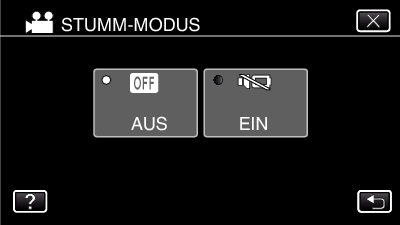
Nützliche Einstellungen für die Aufnahme
Haben Sie für „AUTO POWER AUS“ die Option „EIN“ gewählt, schaltet sich das Gerät zur Energieeinsparung automatisch aus, wenn es 5 Minuten lang nicht bedient wird. (Bei Verwendung des AC-Netzteils wird das Gerät in den Standbymodus versetzt.)
Wenn „TOUCH-ERKENNG. AE/AF“ auf „GESICHTSTRACKING“ eingestellt ist, erkennt das Gerät automatisch Gesichter und passt die Helligkeit und den Fokus so an, dass das jeweilige Gesicht deutlicher aufgenommen wird.
Steht während einer Aufnahme mit „NAHTLOSE AUFNAHME“ und der Einstellung „EIN“ kein freier Speicherplatz im integrierten Speicher mehr zu Verfügung, wird die Aufnahme nach dem Umschalten auf der SD-Karte fortgesetzt.
Bei Nutzung von „DATUM/ZEIT-AUFNAHME“ können Datum und Uhrzeit gemeinsam mit dem Video aufgenommen werden.
VORSICHT
Setzen Sie das Objektiv und den Sucher nicht dem direkten Sonnenlicht aus.
Wird dieses Gerät mit umgeklapptem oder geschlossenem LCD-Monitor benutzt, ist der Anstieg der Gerätetemperatur begünstigt. Lassen Sie den LCD-Monitor umgeklappt, wenn Sie das Gerät über längere Zeiträume hinweg an Standorten mit direkter Sonneneinstrahlung oder hohen Temperaturen benutzen.
Steigt die Temperatur zu stark an, stoppt das Gerät gegebenenfalls automatisch, um die Elektronik zu schützen.
Als Hinweis auf die steigende Temperatur während der Aufnahme wechselt die Farbe von ![]() zu Gelb.
zu Gelb.
Entfernen Sie die SD-Karte nicht, während die POWER/ACCESS-Lampe leuchtet. Die aufgenommenen Daten könnten unlesbar werden. Bevor Sie die SD-Karte einsetzen oder entfernen, schließen Sie den LCD-Monitor und überprüfen Sie, dass die POWER/ACCESS-Lampe erlischt.
Dieses Gerät wird von einem Mikrocomputer gesteuert. Elektrostatische Entladungen, Außengeräusche und Interferenzen (von einem Fernsehgerät, Radio, usw.) können den normalen Betrieb beeinträchtigten. Schließen Sie in einem solchen Fall den Monitor-Bildschirm, um die Stromversorgung auszuschalten und entfernen Sie das AC-Netzteil, drücken Sie dann die Zurücksetzen-Taste, um dieses Gerät zurückzusetzen.
Haftungsausschluss
- Wir haften nicht für den Verlust von aufgenommenen Inhalten, wenn die Aufnahme von Video-/Audiodateien bzw. deren Wiedergabe aufgrund der Fehlfunktion dieses Geräts, der mitgelieferten Teile oder der SD-Karte nicht ausgeführt werden kann.
- Nach dem Löschen, einschließlich bei Datenverlust aufgrund von Fehlfunktionen, können aufgenommene Inhalte (Daten) nicht wieder hergestellt werden. Bitte nehmen Sie diese Warnung im Vorfeld ernst.
- JVC haftet nicht für verlorengegangene Daten.
- Im Rahmen der Qualitätsverbesserung werden defekte Aufnahmemedien einer Analyse unterzogen. Sie erhalten sie deshalb gegebenenfalls nicht zurück.
HINWEIS
Prüfen Sie vor dem Start der Aufnahme die auf dem Medium verbleibende Aufnahmezeit. Sollte nicht mehr genügend Speicherplatz vorhanden sein, verschieben (kopieren) Sie die Daten auf einen Computer oder auf eine Disk.
Wenn sich viele Dateien auf dem Medium befinden, kann es einen Moment dauern, bis sie auf dem Wiedergabebildschirm angezeigt werden. Warten Sie eine Weile, während die POWER/ACCESS-Lampe blinkt, die den normalen Betrieb anzeigt.
Vergessen Sie nicht, nach der Aufnahme Kopien zu erstellen!
Die Aufnahme stoppt automatisch, weil der Camcorder aufgrund seiner Spezifikationen nicht länger als 12 oder mehr aufeinander folgende Stunden aufnehmen kann.
(Es kann einige Zeit dauern, bis die Aufnahme fortgesetzt wird.)
Sie können Videos aufnehmen oder abspielen, während das AC-Netzteil zum Aufladen angeschlossen ist. (Die Ladezeit wird dann jedoch länger als normal dauern. Zusätzlich kann die verbleibende Akkuleistung je nach den Bedingungen nachlassen.)
Wenn die interne Temperatur während der Verwendung des Geräts ansteigt, beenden Sie das Aufladen zeitweise. (Die Lampe CHARGE erlischt.)
Je nach Motiv und Aufnahmebedingungen kann die Aufnahme gegebenenfalls auch im Intelligent Auto Modus nicht korrekt ausgeführt werden.
Je nach Aufnahmebedingungen können die vier Ecken des Bildschirms dunkel erscheinen. Dabei handelt es sich nicht um eine Fehlfunktion. Ändern Sie in diesem Fall die Aufnahmebedingungen, indem Sie den Zoom-Regler, usw. betätigen.

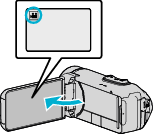

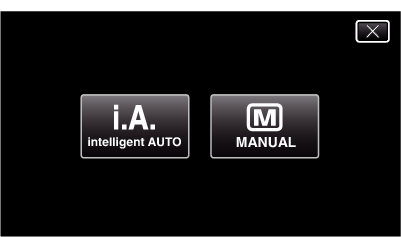

 -Taste, um die Anzeigen zu verändern.
-Taste, um die Anzeigen zu verändern.












 ) und einfacher Anzeige (
) und einfacher Anzeige (